-Метки
-Рубрики
- МОИ КОЛЛАЖИ. (90)
- ПРОГРАММЫ ДЛЯ КОМПЬЮТЕРА (37)
- Скачать фотошоп (11)
- СКАЧАТЬ Corel Paint Shop (10)
- ПОДСКАЗКИ ДЛЯ КОМПЮТЕРА (14)
- Hrome (5)
- Firefox (2)
- Обои для рабочего стола (2)
- Делаем Gif и Flash анимацию online из любого виде (1)
- шитье (1)
- Jasc Animation Shop (0)
- Windows 10 (4)
- Windows 7 (15)
- ВСЁ ДЛЯ ДНЕВНИКА (149)
- Учимся делать схеики дл ли ру (12)
- Яндекс (8)
- АВАТАРКИ (2)
- Генераторы цветаи и html (8)
- УЧИМСЯ ДЕЛАТЬ РАМОЧКИ (38)
- Делаем банер, бродилку и кнопки для дневника (16)
- СОЗДАЁМ ФОНЫ САМИ (5)
- Делаем плеер (10)
- ДЛЯ РАБОТЫ В ДНЕВНИКЕ (19)
- Коды цвета для текстов (9)
- о ЛиРу (19)
- Текст с прокруткой (2)
- Урок: "Как распаковать и создать архив" (2)
- СЛАЙД_ШОУ (1)
- УРОКИ ФОТОШОПА (162)
- бродилки (5)
- Обработка фотографий (4)
- Работа с текстом (3)
- Рисование графики (2)
- Секреты фотошопа (7)
- Уроки - Галины_ПП (1)
- Уроки анимации (43)
- Эффекты (2)
- ВСЁ ДЛЯ ФОТОШОПА (56)
- Градиенты (2)
- Кисти (5)
- Маски (13)
- стили (4)
- формы (4)
- футожи (5)
- Шрифты (13)
- ФИЛЬТРЫ, ПЛАГИНЫ ДЛЯ ФОТОШОПА И CORELA (34)
- Пресеты пользовательских фильтров (1)
- ВСЁ О COREL (82)
- Первые уроки COREL (33)
- Градиенты (6)
- Заливки (1)
- Кисти (3)
- Уроки по коллажам в Corel (28)
- Формы (5)
- Шрифты (5)
- КЛИП-АРТ (298)
- Tube (75)
- Gif (1)
- Кластеры (1)
- Анимашки (7)
- Африка клип-арт (1)
- Бабочки (2)
- Блинги (1)
- Восток клип-арт (1)
- Девушки (61)
- Девушки 3 д (22)
- Декор (12)
- День святого Валентина (2)
- Дети (3)
- Домашний ассортимент (2)
- Египет (1)
- Животные (4)
- Зонты (1)
- Интерьеры (2)
- Кружево (5)
- Морской (1)
- Мужчины (5)
- Надписи (5)
- Надписи анимированые (1)
- Напитки в png (2)
- Новый год (9)
- Обувь (1)
- Он и она (5)
- Осень (5)
- Парфюм (1)
- Пейзажи, города (8)
- Посуда (1)
- Прозрачные фоны (13)
- Птицы (4)
- Разделители (3)
- Рамочки для фотошопа (2)
- Скраб- наборы (29)
- Уголки (4)
- Фоны (28)
- Цветы (23)
- Части тела (1)
- Рецепты (7)
- флешки (4)
- МУЗЫКА (8)
- Натюрморты (4)
- ШИТЬЁ (3)
- Журнал ЖЖ (1)
- Здоровье (13)
-Цитатник
Мой коллаж и урок к нему без заморочек... МАТЕРИАЛ; 1. Или вот эту можете взять: ...
Самый простой способ "сделать дождь" в Фотошопе - (0)Самый простой способ "сделать дождь" в Фотошопе ФОТОШОП для НАЧИНАЮЩИХ Корректируя свою бр...
Урок для фотошоп "Мечта хрупка... - (2)Урок для фотошоп "Мечта хрупка..." Урок для фотошоп "Мечта хрупка..."Размер коллажа 800х560 пик...
Программа ФОТОШОП ... всего! Для 32 (и 64) ОС! - (0)Программа для ... всего! Для 32 (и 64) ОС! Да, это общеизвестная программа ФОТОШОП ! ...
Установочные файлы для установки фильтров в ФШ и PSP - (0)Установочные файлы для установки фильтров в ФШ и PSP 10 Dll файлы для всех браузеров Вам потре...
-Ссылки
-Поиск по дневнику
-Подписка по e-mail
-Интересы
-Друзья
-Постоянные читатели
-Сообщества
-Статистика
Как делать сложные выделения |
Стоит ли, мне говорить сколько мы с этим намучились?
Думаю не стоит, и так все знают. На этом форуме множество техник, но быструю
и чтоб была эффективной я не видела. Пока не нашла эту.
Открываем фотку.
Снимаем с нее дубликат. Для удобства убираем видимость слоя background.
Выбираем Select>Color Range. Левым Eye Dropper`ом кликните на задний фон изображения.
В данном случае это розовый цвет. Вы увидете что выбранный цвет сейчас стал белым
в диалоговом окне Color Range. Меняйте ползунок параметра Fuzziness, пока изображение
не станет как можно более черным, а фон-белым. Если фон вашейй картинки не одноцветный,
как в примере, то используйте Eye Dropper с маленьким "+", чтобы добавить цвет. Жмите на ОК.
Сейчас, с активным выделением, откройте палитру Channels. Нажмите
на кнопочку save selection as channel. Она вторая с левой стороны.
Создастся новый канал, который не будет видимым. Снимите выделение.(Ctrl+d)
и включите видимость канала Alpha 1. Изображение сейчас станет черно-белым.
Черные-это те места, которые останутся в финальном изображении, белые - это те,
которые уйдут.

Открываем Image>Adjustments>Levels.
Протяните черный ползунок к правому краю, пока серые цвета на картинке не станут
полностью черными, а белый - влево, пока фон(белый цвет) не будет выглядеть чисто белым.
Используйте твердую кисточку и, чтобы добавить деталей в выделение, рисуйте черным,
а чтобы стереть - белым.
Теперь верните видимость каналов RGB, чтобы была возможность рассмотреть
ваше выделение по-лучше. Маска изображения появилась в красноватом цвете.
Продолжайте дорисовывать детали, пока не добьетесь нужных результатов.

Ну, вот и все. Удерживая Ctrl кликните на канал Alpha1 и вернитесь к палитре слоев.
Активизируйте слой Layer 1 и жмите на Delete.

Если вы не остались довольны результатом, повторите ещё раз.
Автор: by Colin Smith
Перевод: |n_dA_L`AmouR

 РАМКИ для ВАС
РАМКИ для ВАС
 Волшебные идеи для блога
Волшебные идеи для блога
 Эксклюзив от Тараса Ткаченко
Эксклюзив от Тараса Ткаченко
 "Сказочный Мир Картинок", фоны для дневов и блогов:...)))
"Сказочный Мир Картинок", фоны для дневов и блогов:...)))
 Путеводитель по Photoshop В закладки
Путеводитель по Photoshop В закладки
 Волшебные идеи для блога В закладки
Волшебные идеи для блога В закладки
http://blogs.mail.ru/mail/mirela_monika/2F09112F52F88017.html
| Рубрики: | УРОКИ ФОТОШОПА |
Процитировано 1 раз
| Комментировать | « Пред. запись — К дневнику — След. запись » | Страницы: [1] [Новые] |






